- Kirjoittaja Jason Gerald [email protected].
- Public 2024-01-15 08:14.
- Viimeksi muokattu 2025-01-23 12:17.
Tämä wikiHow opettaa sinulle kirjautumisen iTunesiin Apple ID: si avulla. Voit tehdä tämän iTunesin työpöytä- tai mobiiliversiossa. Sinun on ensin luotava Apple ID, jos sinulla ei ole sitä.
Vaihe
Tapa 1 /2: Pöytätietokoneessa
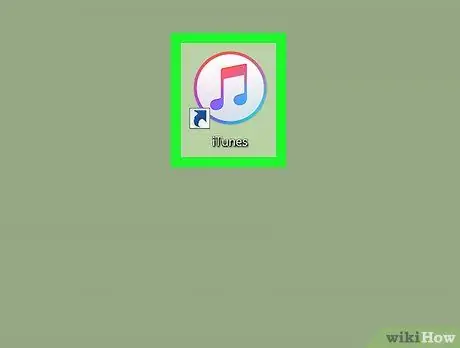
Vaihe 1. Käynnistä iTunes
Kaksoisnapsauta iTunes-kuvaketta, joka on värikäs nuotti valkoisella pohjalla.
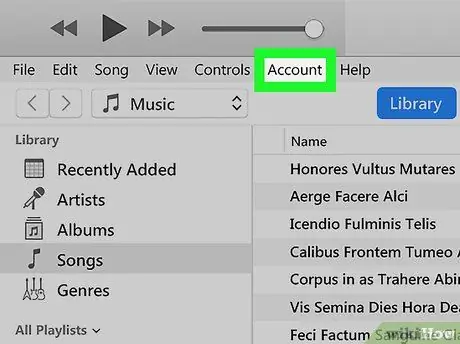
Vaihe 2. Napsauta Tili. Se on iTunes -ikkunan (Windows) tai näytön (Mac) yläreunassa
Tämä tuo esiin avattavan valikon.
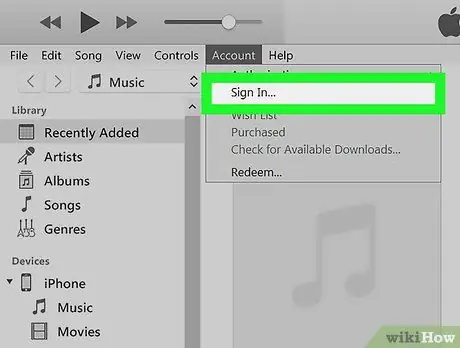
Vaihe 3. Napsauta Kirjaudu sisään…
Tämä vaihtoehto on avattavan valikon keskellä. Ponnahdusikkuna tulee näkyviin.
Jos toinen Apple ID on kirjautuneena sisään, napsauta ensin Kirjaudu ulos ja napsauta sitten Kirjaudu sisään.
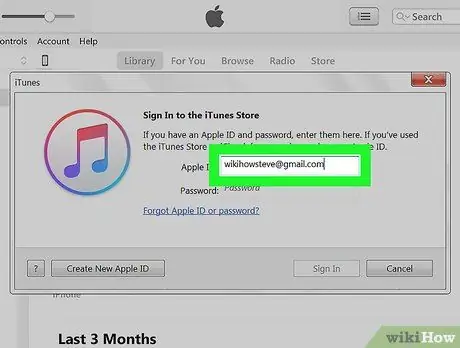
Vaihe 4. Kirjoita Apple ID -sähköpostiosoitteesi
Kirjoita Apple ID -sähköpostiosoitteesi ponnahdusikkunan yläreunan "Apple ID" -tekstikenttään.
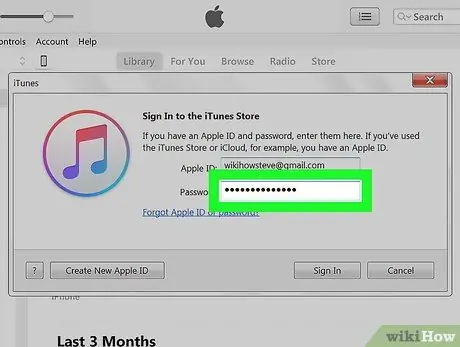
Vaihe 5. Kirjoita Apple ID -salasana
Kirjoita Apple ID -tilillesi kirjautumiseen käytettävä salasana ponnahdusikkunan Salasana-tekstikenttään.
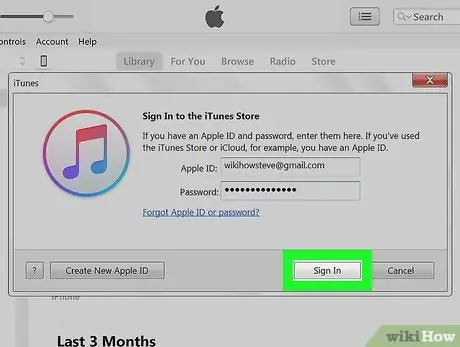
Vaihe 6. Napsauta Kirjaudu sisään ikkunan alareunassa
Näin kirjaudut sisään Apple ID -tilillesi.
Kaikki tällä tilillä tehdyt iTunes -ostokset ovat saatavilla iTunesissa, kun synkronointi on valmis
Tapa 2/2: mobiililaitteissa
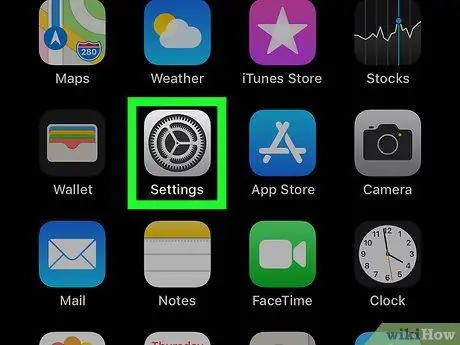
Vaihe 1. Avaa Asetukset
iPhonessa.
Napauta Asetukset -kuvaketta, joka on harmaa laatikko, jossa on vaihde.
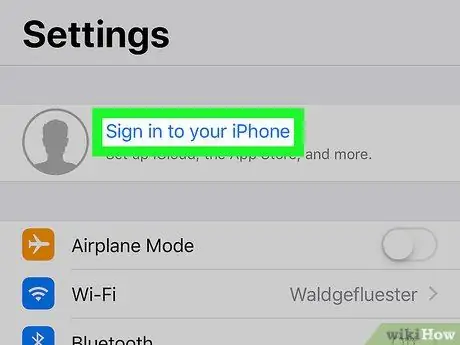
Vaihe 2. Napauta Kirjaudu iPhoneen
Se on näytön yläosassa.
Jos nimesi ja valokuvasi näkyvät tässä, olet kirjautunut Apple ID: hen iPhonellasi
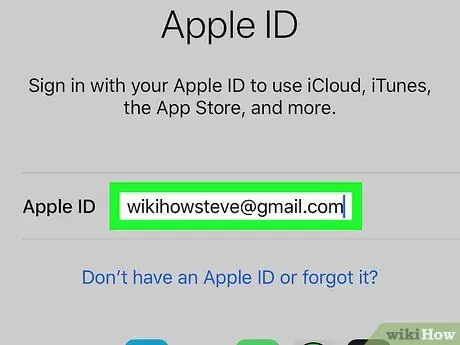
Vaihe 3. Anna Apple ID -sähköpostiosoitteesi
Napauta "Apple ID" -tekstikenttää ja kirjoita sitten Apple ID -sähköpostiosoitteesi.
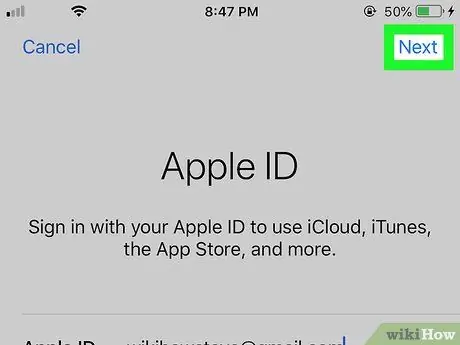
Vaihe 4. Napauta Seuraava oikeassa yläkulmassa
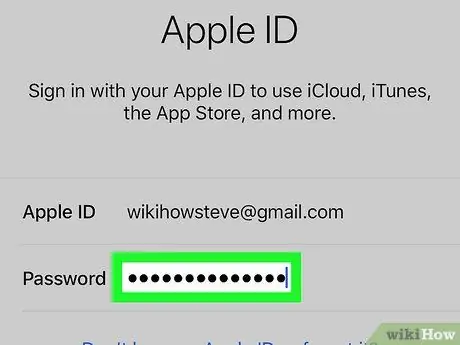
Vaihe 5. Kirjoita Apple ID -salasana
Napauta "Salasana" -tekstikenttää ja kirjoita sitten salasana, jolla kirjaudut Apple ID -tilillesi.
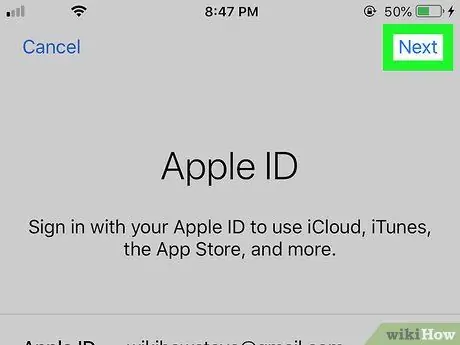
Vaihe 6. Napauta Seuraava, joka on oikeassa yläkulmassa
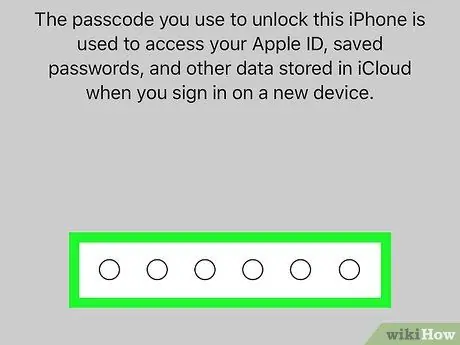
Vaihe 7. Kirjoita iPhonen salasana pyydettäessä
Anna salasana, jolla iPhone avataan. Tämä vahvistaa kirjautumisesi ja lisää tilisi iTunes -sisällön iTunes -kirjastoon.






